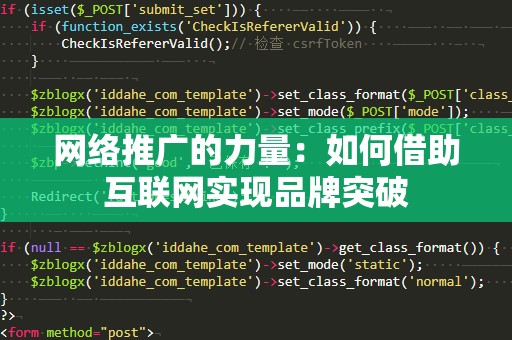在我们日常的工作和学习中,Excel作为一款强大的办公软件,已经成为了很多人处理数据、分析报表的必备工具。对于许多人来说,Excel的功能繁多且复杂,但却又非常强大,尤其是当涉及到需要对大数据进行筛选和求和时,SUMIFS函数无疑是一个至关重要的工具。SUMIFS函数究竟是什么?它是如何帮助我们高效处理数据的呢?本文将为你详细解析SUMIFS函数,帮助你掌握其使用技巧,提升你的数据处理能力。
一、SUMIFS函数基本概念

SUMIFS函数是Excel中的一个用于条件求和的函数,它可以根据多个条件对数据进行求和。与传统的SUMIF函数相比,SUMIFS函数支持多个条件的筛选,能够更加灵活和精确地进行数据处理。
SUMIFS函数的基本语法如下:
SUMIFS(求和范围,条件范围1,条件1,条件范围2,条件2,...)
解释:
求和范围:这是你希望进行求和的单元格区域。SUMIFS会对这个范围内满足条件的值进行求和。
条件范围1、条件范围2:这些是你希望用来进行筛选的区域。你可以根据这些条件范围中的数据来筛选符合要求的数值。
条件1、条件2:这些是你希望对数据进行筛选的条件。可以是数值、文本、日期,甚至是一些逻辑表达式,如“>100”或“<2015-01-01”。
二、SUMIFS函数的使用场景
SUMIFS函数广泛应用于各行各业,尤其是在数据分析和财务管理中。以下是几个典型的使用场景:
财务报表的条件求和
许多公司需要根据不同的预算类别或费用类型进行财务报表的编制。通过SUMIFS函数,可以轻松地对各类费用进行求和,比如根据不同的时间段、费用类型或者项目类别,汇总所有的支出。
销售数据分析
对于销售团队来说,SUMIFS函数可以帮助他们根据时间、地区、销售人员等多个条件来求和销售数据。例如,统计某个销售人员在特定月份的销售额,或是某个地区在某一季度的总销售额。
库存管理
在库存管理中,SUMIFS可以用于统计某一类别商品的库存总量,或是某一时期内特定商品的销售数量。通过设置多个条件,可以更准确地找到库存问题并进行相应调整。
三、SUMIFS函数与SUMIF函数的区别
在掌握SUMIFS函数之前,理解它与SUMIF函数的区别非常重要。虽然它们的功能都与“条件求和”相关,但SUMIFS比SUMIF具有更多的优点。
SUMIF函数:SUMIF函数只能对单一条件进行筛选求和。其语法为:
SUMIF(条件范围,条件,求和范围)
例如,你想求某个月份内的销售总额,可以使用SUMIF函数。但如果你想要根据月份和销售员两个条件进行求和,那么SUMIF就无法满足需求。
SUMIFS函数:SUMIFS函数支持多个条件,可以对数据进行更细致的筛选和求和。当你的需求变得更为复杂时,SUMIFS函数就显得尤为重要。它不仅可以对多个条件进行同时筛选,还可以灵活设置不同的条件范围,使数据处理更为精准。
四、SUMIFS函数的实际应用案例
让我们通过一个简单的案例来进一步理解SUMIFS函数的应用。
假设你是一家电商公司的财务分析员,负责对销售数据进行汇总和分析。你有一张包含产品类别、销售人员、销售额和销售日期的表格。现在你希望通过SUMIFS函数来计算某一销售人员在特定月份的总销售额。
假设数据表格如下:
|销售人员|销售额|产品类别|销售日期|
|----------|--------|----------|----------|
|小李|5000|手机|2025-01-05|
|小王|3000|笔记本|2025-01-10|
|小李|4000|手机|2025-02-01|
|小张|6000|家电|2025-02-03|
|小王|7000|笔记本|2025-01-20|
现在,我们要计算“2025年1月”期间“小李”销售手机的总额。使用SUMIFS函数的公式为:
=SUMIFS(销售额范围,销售人员范围,"小李",销售日期范围,">=2025-01-01",销售日期范围,"<=2025-01-31",产品类别范围,"手机")
这个公式中,我们通过多个条件筛选出符合要求的数据,然后对这些数据进行求和。
通过SUMIFS函数,你可以快速得到答案,节省了大量的时间和精力。
五、总结
SUMIFS函数是Excel中一款功能强大的数据求和工具,它能够通过多个条件筛选符合要求的数据,并对这些数据进行求和。通过SUMIFS函数,用户可以更加精确地进行数据分析,广泛应用于财务报表、销售统计、库存管理等多个领域。掌握SUMIFS函数的使用方法,将大大提高你的工作效率,使你在面对复杂的数据时游刃有余。
在接下来的部分,我们将继续深入探讨一些常见的SUMIFS函数使用技巧,以及如何在实际工作中灵活运用SUMIFS来提升你的Excel技能。
六、SUMIFS函数的进阶应用技巧
虽然SUMIFS函数非常强大,但掌握其高级技巧能让你在工作中更加高效和精确。我们将讨论一些使用SUMIFS函数时常见的进阶技巧。
1.使用通配符进行模糊匹配
有时,我们可能不需要完全匹配某个条件,而是希望进行模糊匹配。在这种情况下,SUMIFS函数也能满足需求。你可以利用通配符进行条件设置,常见的通配符有:
*:表示匹配任何字符(包括零个字符)。
?:表示匹配一个字符。
例如,如果你想计算所有以“手机”开头的产品类别的销售总额,可以使用如下公式:
=SUMIFS(销售额范围,产品类别范围,"手机*")
这样,你可以筛选出所有以“手机”开头的产品类别,进行求和计算。
2.使用日期范围筛选数据
在很多数据分析场景中,我们需要根据日期范围来筛选数据。SUMIFS函数可以通过“>=”和“<=”运算符来设置日期范围。例如,如果你希望计算2025年1月到2025年3月之间的销售总额,可以使用如下公式:
=SUMIFS(销售额范围,销售日期范围,">=2025-01-01",销售日期范围,"<=2025-03-31")
这种方式非常适合用于按季度、按月等时间段汇总数据。
3.使用SUMIFS结合其他函数
有时,我们可能希望将SUMIFS与其他函数结合使用,进一步提升其功能。例如,使用SUMIFS结合AVERAGEIFS来计算满足特定条件下的平均值,或者使用SUMIFS与IFERROR函数来避免计算错误。
假设你需要计算所有销售额大于5000的销售人员的总销售额,但你希望避免出现计算错误,可以使用如下公式:
=IFERROR(SUMIFS(销售额范围,销售额范围,">5000"),0)
这样,即使没有符合条件的数据,公式也不会报错,而是返回0。
七、如何避免使用SUMIFS时常见的错误
虽然SUMIFS函数非常强大,但在使用过程中,很多用户可能会犯一些常见的错误。以下是几个常见的错误及其解决方法:
条件范围与求和范围大小不一致
在使用SUMIFS时,确保条件范围和求和范围的大小一致。否则,Excel会返回错误结果。请检查各个范围的行数和列数是否匹配。
错误的日期格式
如果条件中涉及到日期,请确保日期格式正确。如果使用的是文本格式的日期,可能会导致无***确匹配。最好将日期转换为Excel的日期格式进行操作。
忽略空白单元格
在条件筛选中,空白单元格可能导致结果不准确。如果需要排除空白值,可以通过特定条件来避免。
八、总结与展望
通过本篇文章的讲解,我们已经详细了解了SUMIFS函数的基本用法以及一些进阶技巧。无论是日常的财务报表、销售统计,还是复杂的数据分析,SUMIFS都能帮助你高效处理数据,提升工作效率。
掌握SUMIFS函数,不仅能够让你在Excel中得心应手,还能帮助你在数据分析的过程中做出更加精确和高效的决策。希望通过本文的学习,你能够深入理解SUMIFS函数,并能够灵活运用到实际工作中。
未来,Excel的功能会越来越丰富,SUMIFS函数也可能随着版本更新而出现更多新特性。我们建议你持续关注Excel的功能变化,不断提升自己的数据分析能力。